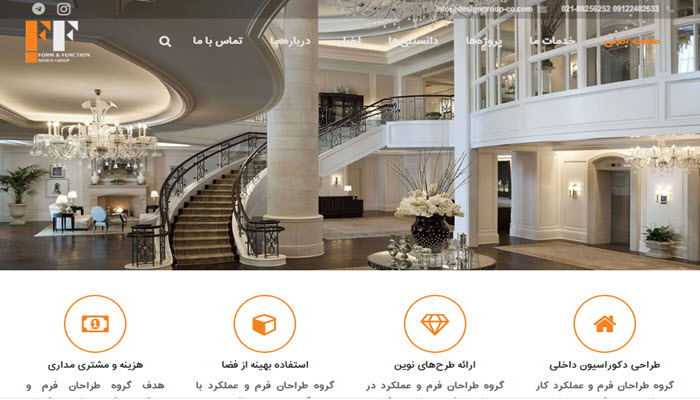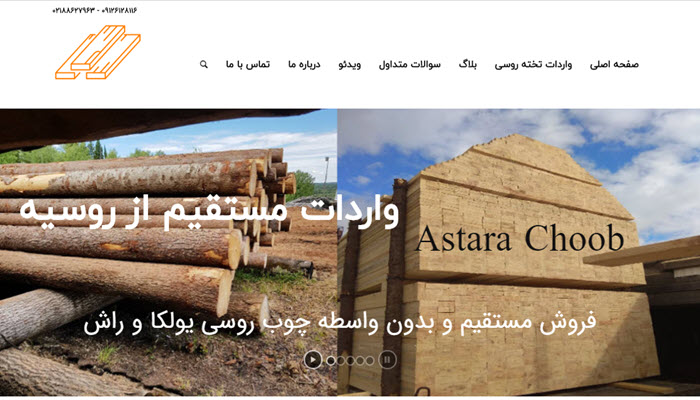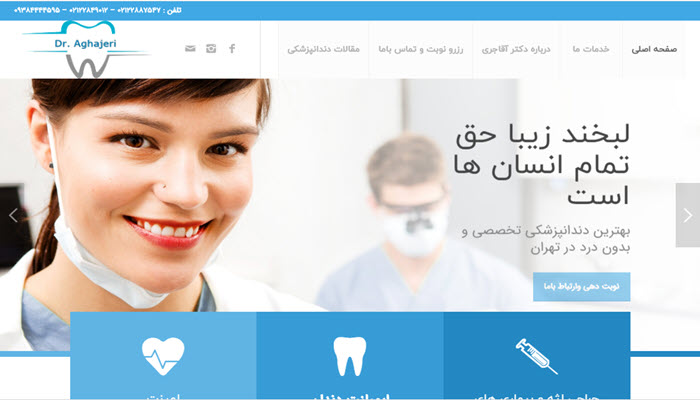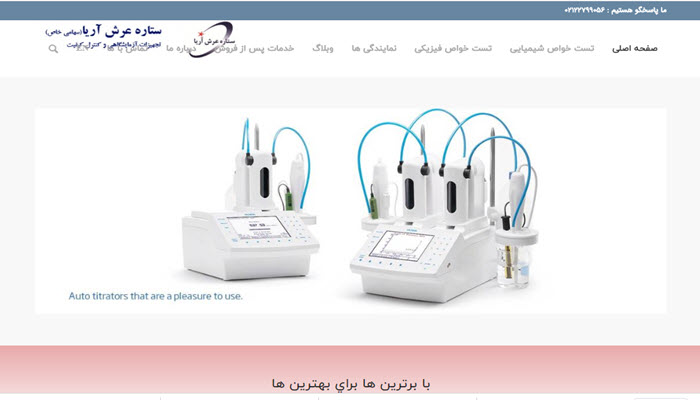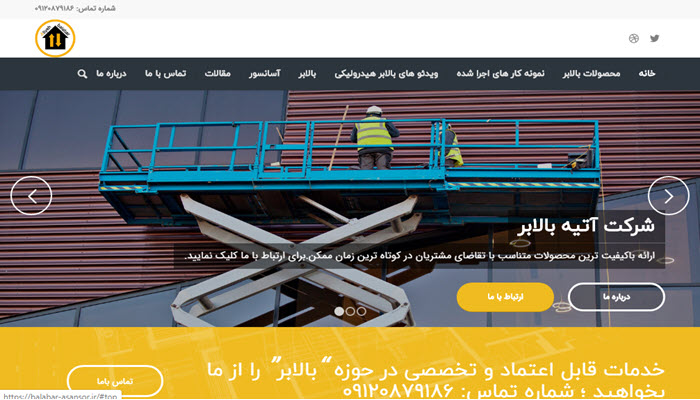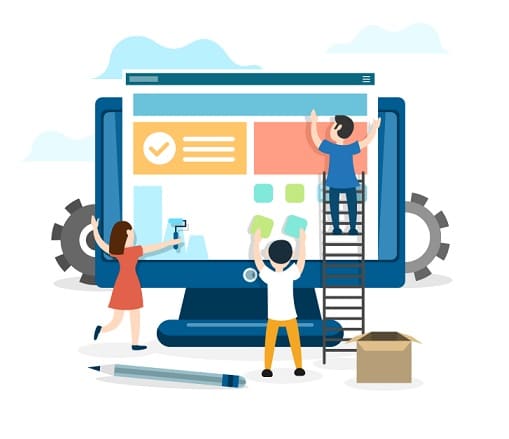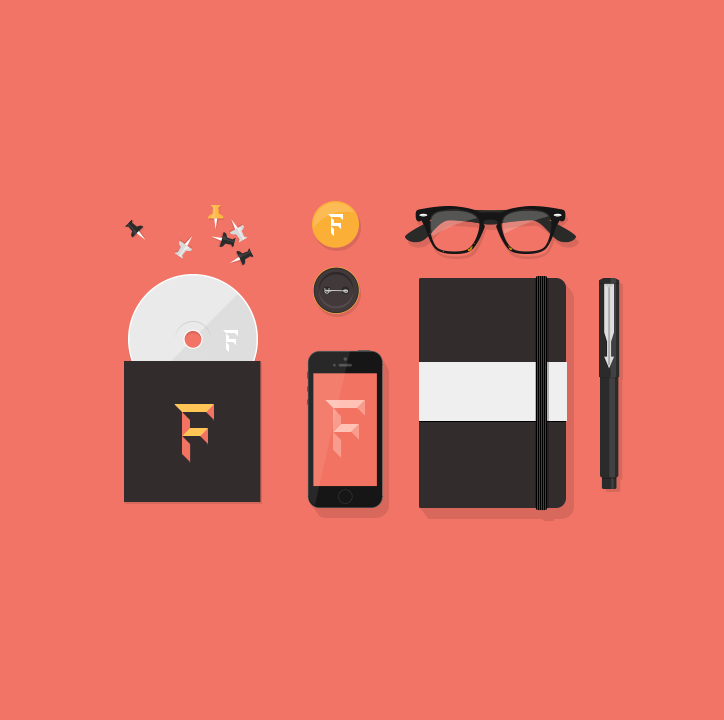در این مقاله آموزش Web Disk در سی پنل یا نحوه اتصال cpanel به windows را به طور کامل و مفصل شرح خواهیم داد. Web Disk این امکان رو به کاربر میدهد تا از طریق کامپیوتر با سیستم عاملهای متفاوت وارد سیپنل شود .
با استفاده از این ویژگی کاربر میتونه با کلیک کردن بر روی درایو بوجود آمده توسط Web Disk در سیستم های کامپیوتر خود به راحتی و بدون نیاز به وارد کردن رمز و پسورد از طریق وب وارد دایرکتوری سی پنل شده و به ویرایش فایل های سایت بپردازد.
2البته با استفاده از این امکان میتوان از طریق موبایل و سیستم عامل اندروید و ios نیز به سی پنل وصل شد.
نحوه ورود به Web Disk (آموزش Web Disk در سی پنل)
پس از وارد شدن به سی پنل در قسمت file بر روی Web Disk کلیک کنید. شما وارد صفحه ای میشوید که امکانات متعددی دارد که به ترتیب از بالای صفحه این امکانات رو شرح داده میشود.
در ابتدای صفحه شما با پیامی مواجه میشوید که به شما تذکر میدهد اگر از Windows Vista, Windows 7, Windows 8 Windows 10 استفاده میکنید قابلیت Digest Authentication را فعال کنید. البته اگر فضای میزبانی (host ) شما دارای گواهینامه ssl باشد نیازی به فعال کردن Digest Authentication نیست.
Main Web Disk Account (حساب دیسک اصلی وب)
آموزش Web Disk در سی پنل : به طور پیش فرض خود سی پنل یک حساب کاربری در وب دیسک برای شما ایجاد می کند که این حساب از اطلاعات ورود به سیستم به عنوان حساب کاربری cPanel شما استفاده می کند و دایرکتوری خانه شما را به عنوان محل وب دیسک تنظیم می کند.
با این حساب می توانید به تمام فایل های موجود در دایرکتوری home دسترسی داشته باشید البته در نظر داشته باشید که این حساب را شما نمی توانید حذف کنید.
Create an Additional Web Disk Account (یک حساب دیسک وب اضافی ایجاد کنید)
آموزش Web Disk در سی پنل :برای ایجاد یک حساب دیسک وب اضافی، مراحل زیر را انجام دهید:
- Username : نام کاربری مورد نظر را در جعبه متن موجود وارد کنید.
- Domain : اگر یک حساب کاربری شامل بیش از یک دامنه یا زیر دامنه باشد، می توانید دامنه یا زیر دامنه را از منو انتخاب کنید.
- Password : رمز عبور جدید را در جعبه متن مناسب وارد کنید و آن را تایید کنید.توجه داشته باشید که:
این سیستم رمز عبور را که وارد می کنید، در مقیاس 100 امتیاز ارزیابی می کند. 0 یک رمز عبور ضعیف را نشان می دهد، در حالی که 100 نشان دهنده یک رمز عبور بسیار امن است.رمز عبور سبز قدرت سنج نشان می دهد که رمز عبور برابر یا بیشتر از قدرت رمز عبور مورد نیاز است. برای ایجاد رمز عبور قوی روی Generator Password Generator کلیک کنید. - Strength : رمز عبور باید حداقل پنج کاراکتر داشته باشد.
- Directory در قسمت Directory مسیر دسترسی به وب دیسک تعیین میشود اگر شما مسیری رو تعیین نکنید بصورت پیش فرض فولدر اکانت شما در public html ساخته می شود. و اجازه دسترسی به تمام فولدر و فایل های موجود در public html را به شما میدهد.
- Permissions : تنظیمات مجوز را انتخاب کنید
- Read-Write : این تنظیمات به این حساب اجازه دسترسی به تمام عملیات داخل دایرکتوری را میدهد .
- Read-Only : این تنظیم فقط دسترسی این حساب را برای خواندن، بارگیری و لیست فایلهای داخل دایرکتوری فراهم می کند.
- Enable Digest Authentication : اگر از مایکروسافت ویندوز ویستا، ویندوز 7، ویندوز 8 ویندوز 10 استفاده می کنید، گزینه Enable Digest Authentication را انتخاب کنید. اگر دامنه شما از یک گواهینامه SSL امضا شده استفاده میکند، تأیید Digest را فعال نکنید.
روی Create کلیک کنید. یک صفحه جدید ظاهر خواهد شد.
برای بازگشت به رابط اصلی، روی Go Back کلیک کنید.
برای رفتن به دستورالعمل تنظیم برای حساب جدید وب دیسک خود، روی Access Web Disk کلیک کنید.
Manage Additional Web Disk Accounts (مدیریت حساب های اضافی وب دیسک)
جدول مدیریت حساب های اضافی وب، اطلاعات زیر را برای تمام حسابهای وب اضافی وب که ایجاد میکنید را نمایش میدهد:
- Account : نام کاربری حساب وب
- Directory : اکانت وب دیسک را به دایرکتوری و عملیات های مرتبط به آن اختصاص میدهد.
برای باز کردن فولدر اختصاصدادهشده در رابط filemanager ، روی نام directory کلیک کنید.
روی آیکون ویرایش کلیک کنید تا دایرکتوری اختصاصدادهشده را تغییر دهید.
برای استفاده از رابط Directory Privacy روی آیکون قفل کلیک کنید. - Actions : از لینک ها در این قسمت برای انجام اقدامات زیر استفاده کنید:
بر روی Configure Client Access کلیک کنید تا جزئیات ورود به اکانت Web Disk مشاهده کنید.
با انتخاب دستگاه های مختلف و نسخه سیستم عامل ، اسکریپت های مختلفی برای دانلود به شما داده می شود. که با دانلود و نصب آن بر روی دستگاه موردنظر خود میتوانید از طریق رایانه یا موبایل خود به cpanel خود اتصال پیدا کنید.
نحوه اتصال webdisk به ویندوز پس از ساخت اکانت در وب دیسک
دو روش برای این راه وجود دارد(آموزش Web Disk در سی پنل)
دانلود فایل نسخه ویندوز موردنظر از قسمت Configure Client Access در هر اکانت کاربری:
در قسمت Configure Client Access نوع و نسخه سیستم عامل موردنظر خود را انتخاب کنید .
همچنین در نظر داشته باشد که اگر شما گواهینامه ssl را برای سایت خود خریداری نکردید بر روی Secure Connection (SSL) تا خط آخر دستور اسکریپت یعنی SSL Enabled: غیر فعال شود. سپس فایل رو دانلود کنید.
پس از دانلود فایل آن رو نصب کنید. بعد از اجرای فایل پیامی نمایش داده می شود آن را تایید کنید بعد از پند ثانیه صفحه ای باز می شود که از شما نام کاربری و پسورد که در webdisk ساخته اید را میخواهد. پس از وارد کردن اطلاعات خواسته شده شما میتوانید با فایل های موجود در سی پنل از طریق وب کار کنید.
با مطلب بعدی ما آموزش FTP Accounts در سی پنل با سئو برتر همراه باشید.
اگر می خواهید یک طراحی سایت حرفه ای داشته باشید می توانید با ما تماس بگیرید تا ما شما را به بهترین شکل راهنمایی کنیم.
پروژه های اخیر
- طراحی سایت او آل مارکت فروشگاه لوازم خانگی طراحی سایت او آل مارکت این سایت با بیش از 1000 محصول مختلف در طراحی اولیه دیتا اینتری […]
- طراحی و بهینه سازی سایت گروه طراحان فرم و عملکرد (designgroup-co.com ) کار بهینه سازی و طراحی این سایت توسط تیم فنی سئو برتر انجام شده […]
- طراحی و بهینه سازی سایت آستارا چوب https://astarachoob.com سایت آستارا چوب ( وارد کننده انواع چوب روسی) توسط تیم سئو برتر انجام شده است .
- طراحی و بهینه سازی ( سئو ) سایت دکتر آقاجری (https://draghajeri.com) کار بهینه سازی و طراحی این سایت توسط تیم سئو برتر بوده است.
- طراحی و بهینه سازی سایت ستاره عرش آریا (https://sa-aria.com) طراحی و بهینه سازی (سئو ) سایت ستاره عرش (نماینده هانا در ایران) توسط تیم سئو برتر. […]
- طراحی و بهینه سازی سایت آتیه بالابر https://balabar-asansor.ir سایت آتیه بالابر توسط تیم سئوبرتر طراهی و بهینه سازی شده است .